შეასწორეთ HP Touchpad არ მუშაობს Windows 10-ში
Miscellanea / / November 28, 2021
შეასწორეთ HP Touchpad არ მუშაობს Windows 10-ში: თუ თქვენ გაქვთ პრობლემა, როდესაც თქვენი HP ლეპტოპის მაუსის pad/touchpad მოულოდნელად შეწყვეტს მუშაობას, არ ინერვიულოთ, რადგან დღეს ჩვენ ვაპირებთ ვნახოთ, როგორ მოვაგვაროთ ეს პრობლემა. სენსორული პანელი არ პასუხობს ან არ მუშაობს, შესაძლოა გამოწვეული იყოს დაზიანებული, მოძველებული ან შეუთავსებელი სენსორული პანელის დრაივერები, სენსორული პანელი შეიძლება გამორთული იყოს ფიზიკური გასაღებით, არასწორი კონფიგურაცია, დაზიანებული სისტემის ფაილები და ა.შ. ასე რომ, დროის დაკარგვის გარეშე ვნახოთ, როგორ გავასწოროთ HP Touchpad არ მუშაობს Windows 10-ში ქვემოთ ჩამოთვლილი სახელმძღვანელოს დახმარებით.

შინაარსი
- შეასწორეთ HP Touchpad არ მუშაობს Windows 10-ში
- მეთოდი 1: Touchpad-ის დრაივერის განახლება
- მეთოდი 2: ხელახლა დააინსტალირეთ მაუსის დრაივერი
- მეთოდი 3: გამოიყენეთ ფუნქციის ღილაკები TouchPad-ის გასააქტიურებლად
- მეთოდი 4: შეასრულეთ Clean-Boot
- მეთოდი 5: ჩართეთ სენსორული პანელი პარამეტრებიდან
- მეთოდი 6: ჩართეთ სენსორული პანელი BIOS კონფიგურაციიდან
- მეთოდი 7: ჩართეთ სენსორული პანელი მაუსის თვისებებში
- მეთოდი 8: გაუშვით HP Diagnostic
შეასწორეთ HP Touchpad არ მუშაობს Windows 10-ში
დარწმუნდით, რომ შექმენით აღდგენის წერტილი მხოლოდ იმ შემთხვევაში, თუ რამე არასწორია.
მეთოდი 1: Touchpad-ის დრაივერის განახლება
1. დააჭირეთ Windows Key + X და შემდეგ აირჩიეთ Მოწყობილობის მენეჯერი.
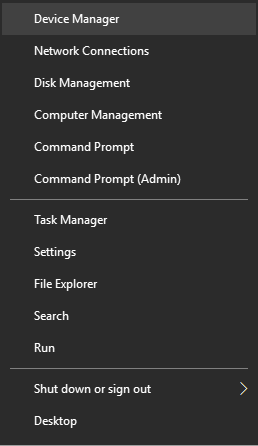
2.გაფართოება თაგვები და სხვა საჩვენებელი მოწყობილობები.
3.დააწკაპუნეთ მარჯვენა ღილაკით თქვენს HP Touchpad და აირჩიეთ Თვისებები.

4.გადართვა დრაივერის ჩანართი და დააწკაპუნეთ დრაივერის განახლება.
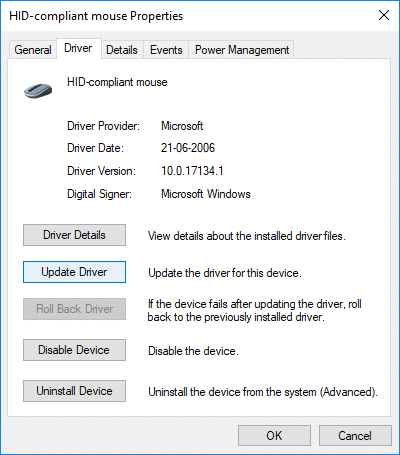
5.ახლა აირჩიეთ დაათვალიერე ჩემი კომპიუტერი დრაივერის პროგრამული უზრუნველყოფისთვის.

6. შემდეგი, აირჩიეთ ნება მომეცით ავირჩიო ჩემი კომპიუტერის მოწყობილობის დრაივერების სიიდან.

7.აირჩიეთ HID-თან თავსებადი მოწყობილობა სიიდან და დააწკაპუნეთ შემდეგი.
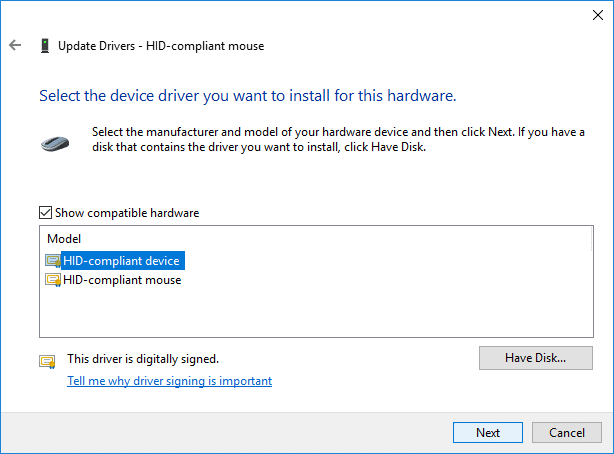
8. დრაივერის დაყენების შემდეგ გადატვირთეთ კომპიუტერი ცვლილებების შესანახად.
მეთოდი 2: ხელახლა დააინსტალირეთ მაუსის დრაივერი
1. დააჭირეთ Windows Key + R და შემდეგ ჩაწერეთ კონტროლი და დააჭირეთ Enter გასახსნელად Მართვის პანელი.

2. მოწყობილობის მენეჯერის ფანჯარაში, გააფართოვეთ თაგვები და სხვა საჩვენებელი მოწყობილობები.
3. დააწკაპუნეთ მარჯვენა ღილაკით თქვენს სენსორულ მოწყობილობაზე და აირჩიეთ დეინსტალაცია.

4.თუ ის ითხოვს დადასტურებას მაშინ აირჩიეთ დიახ.
5. გადატვირთეთ კომპიუტერი ცვლილებების შესანახად.
6.Windows ავტომატურად დააინსტალირებს თქვენი მაუსის ნაგულისხმევ დრაივერებს და დააინსტალირებს შეასწორეთ HP Touchpad არ მუშაობს Windows 10-ში.
მეთოდი 3: გამოიყენეთ ფუნქციის ღილაკები TouchPad-ის გასააქტიურებლად
ზოგჯერ ეს პრობლემა შეიძლება წარმოიშვას სენსორული პანელის გამორთვის გამო და ეს შეიძლება მოხდეს შეცდომით, ამიტომ ყოველთვის კარგი იდეაა გადაამოწმოთ, რომ ეს ასე არ არის. სხვადასხვა ლეპტოპს აქვს განსხვავებული კომბინაცია სენსორული პადის ჩართვის/გამორთვისთვის, მაგალითად ჩემს HP ლეპტოპში კომბინაცია არის Fn + F3, Lenovo-ში ეს არის Fn + F8 და ა.შ.

ლეპტოპების უმეტესობაში ფუნქციის ღილაკებზე ნახავთ სენსორული პანელის მარკირებას ან სიმბოლოს. როგორც კი აღმოაჩენთ, დააჭირეთ კომბინაციას, რომ ჩართოთ ან გამორთოთ სენსორული პანელი, რომელიც უნდა HP Touchpad-ის გამოსწორება არ მუშაობს.
თუ ამით პრობლემა არ გამოსწორდა, თქვენ უნდა დააჭიროთ ორჯერ TouchPad-ის ჩართვა/გამორთვის ინდიკატორს, როგორც ეს ნაჩვენებია ქვემოთ მოცემულ სურათზე, რომ გამორთოთ სენსორული პანელი და ჩართოთ სენსორული პანელი.
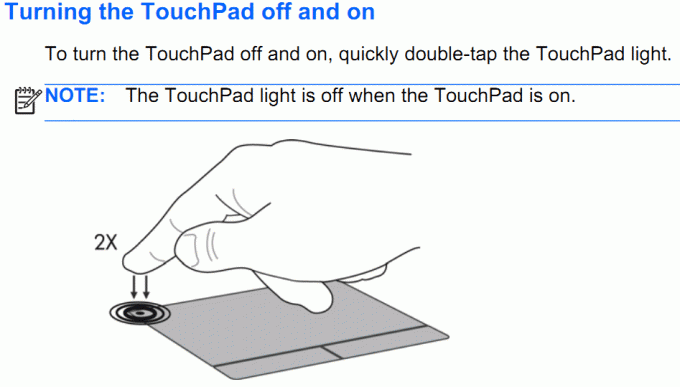
მეთოდი 4: შეასრულეთ Clean-Boot
ხანდახან მესამე მხარის პროგრამულ უზრუნველყოფას შეიძლება ეწინააღმდეგებოდეს მაუსს და, შესაბამისად, შეიძლება იგრძნოთ, რომ სენსორული პადი არ მუშაობს. Იმისთვის რომ შეასწორეთ HP Touchpad არ მუშაობს Windows 10-ში, შენ უნდა შეასრულეთ სუფთა ჩექმა თქვენს კომპიუტერში და დაადგინეთ პრობლემა ეტაპობრივად.

მეთოდი 5: ჩართეთ სენსორული პანელი პარამეტრებიდან
1. დააჭირეთ Windows Key + I და აირჩიეთ მოწყობილობები.

2. მარცხენა მენიუდან აირჩიეთ Touchpad.
3.მაშინ დარწმუნდით ჩართეთ გადამრთველი სენსორული პანელის ქვეშ.
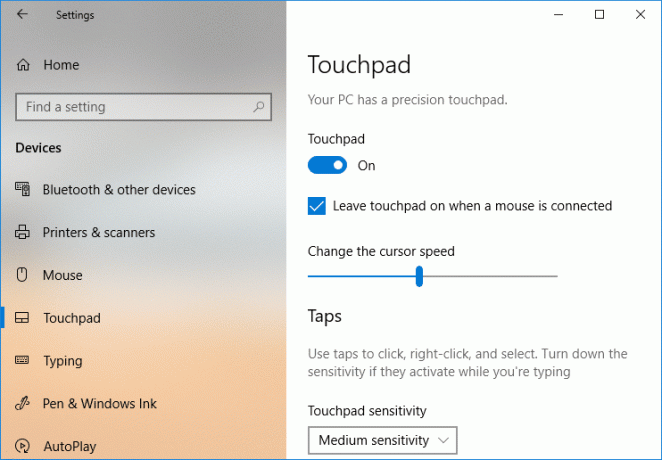
4. გადატვირთეთ კომპიუტერი ცვლილებების შესანახად.
ეს უნდა გადაწყვიტეთ HP Touchpad არ მუშაობს Windows 10-ში მაგრამ თუ ჯერ კიდევ გაქვთ სენსორული პანელის პრობლემები, გააგრძელეთ შემდეგი მეთოდით.
მეთოდი 6: ჩართეთ სენსორული პანელი BIOS კონფიგურაციიდან
სენსორული პანელი არ მუშაობს, ზოგჯერ შეიძლება წარმოიშვას პრობლემა, რადგან სენსორული პანელი შეიძლება გამორთული იყოს BIOS-დან. ამ პრობლემის მოსაგვარებლად, თქვენ უნდა ჩართოთ სენსორული პანელი BIOS-დან. ჩატვირთეთ Windows და როგორც კი ჩატვირთვის ეკრანები გამოჩნდება, დააჭირეთ F2 ღილაკს ან F8 ან DEL.
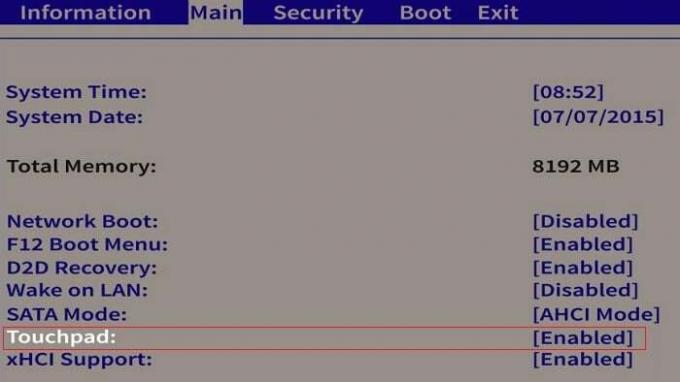
მეთოდი 7: ჩართეთ სენსორული პანელი მაუსის თვისებებში
1. დააჭირეთ Windows Key + I და აირჩიეთ მოწყობილობები.

2. აირჩიეთ მაუსი მარცხენა მენიუდან და შემდეგ დააწკაპუნეთ მაუსის დამატებითი პარამეტრები.

3. ახლა გადადით ბოლო ჩანართზე მაუსის თვისებები ფანჯარა და ამ ჩანართის სახელი დამოკიდებულია მწარმოებელზე, როგორიცაა მოწყობილობის პარამეტრები, Synaptics ან ELAN და ა.შ.
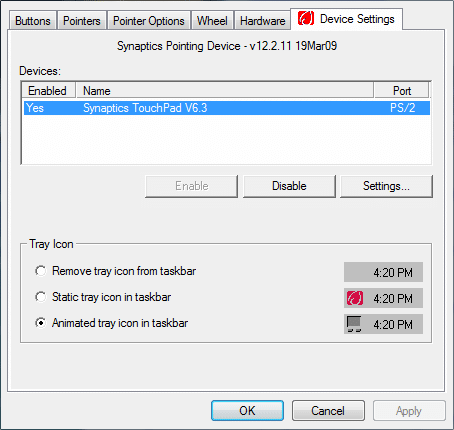
4.შემდეგი, დააწკაპუნეთ თქვენს მოწყობილობაზე, შემდეგ დააჭირეთ ღილაკს ”ჩართვა.“
5. გადატვირთეთ კომპიუტერი ცვლილებების შესანახად.
მეთოდი 8: გაუშვით HP Diagnostic
თუ თქვენ ჯერ კიდევ ვერ შეძლებთ HP სენსორული პანელის გაუმართაობის გამოსწორებას, მაშინ უნდა გაუშვათ HP Diagnostic პრობლემის მოსაგვარებლად. ამ ოფიციალური სახელმძღვანელოს გამოყენებით.
რეკომენდებულია:
- დააფიქსირეთ დისკის 100% გამოყენება სამუშაო მენეჯერში Windows 10-ში
- როგორ ამოიღოთ სურათები Word დოკუმენტიდან 2019 [GUIDE]
- ჩამოტვირთეთ ოფიციალური Windows 10 ISO მედიის შექმნის ხელსაწყოს გარეშე
- Windows 10-ში MSVCP140.dll-ის გამოტოვების გამოსწორება
ეს არის ის, რაც თქვენ წარმატებით გაქვთ შეასწორეთ HP Touchpad არ მუშაობს Windows 10-ში მაგრამ თუ თქვენ ჯერ კიდევ გაქვთ რაიმე შეკითხვები ამ გაკვეთილთან დაკავშირებით, მოგერიდებათ დაუსვათ ისინი კომენტარების განყოფილებაში.



